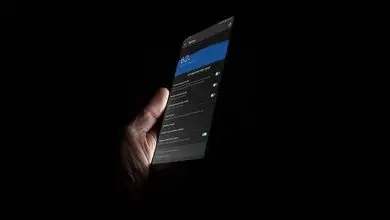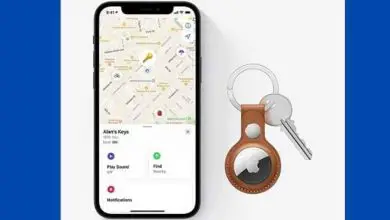Come rimuovere o rimuovere l’account Google Samsung A10 / A20 / A30 / A50 / A70 / A80

Ricordati di fare una copia di sicurezza di tutti i dati, le informazioni o le applicazioni scaricate che non vuoi perdere (puoi fare una copia di backup in Samsung Cloud se lo desideri).
Come inserire un PIN su una carta SIM in pochi passaggi
Per inserire un PIN sul tuo chip, inizia andando nelle impostazioni del dispositivo. Da lì, vai su Biometria e sicurezza> Altre impostazioni di sicurezza> Imposta blocco scheda SIM e seleziona la casella per poter inserire una password.
![]()
Ora inserisci un codice a quattro cifre e fai clic su OK. Immettere nuovamente lo stesso codice per convalidare la password e premere nuovamente OK.
In questo modo, in pochi passaggi, avrai inserito una chiave sulla tua carta SIM.
Come rimuovere o rimuovere l’account Google Samsung A10 / A20 / A30 / A50 / A70 / A80
Come accennato in precedenza, abbiamo bisogno che il tuo dispositivo Samsung abbia le impostazioni di fabbrica, una scheda SIM con un PIN di blocco e l’accesso a una rete Wi-Fi.
Per iniziare, rimuovi la scheda SIM e accendi il tuo dispositivo mobile. Lascialo a portata di mano e sul suo vassoio, pronto per riporlo perché ti servirà nel passaggio successivo.
Quando si inserisce nuovamente la scheda SIM, lo schermo diventa nero, automaticamente dobbiamo far scorrere il dito dalla parte superiore dello schermo verso il basso.
Quando lo fai, ora vedrai sullo schermo un messaggio che ti chiede di inserire il PIN di sblocco e sotto un tastierino numerico per farlo. Non dovresti rilasciare il dito quando appare la nuova schermata finché non rimuovi la SIM.
Rimuovi il chip ancora una volta e nella casella di testo che ti informa che la scheda SIM è stata rimossa, fai clic su OK.
Ancora una volta, scorri verso il basso dalla parte superiore dello schermo per visualizzare la barra di notifica.
Ora fai clic su Impostazioni e notifiche. Da lì, fai clic su Vedi tutto > Più recenti > Tutti > YouTube > Notifiche applicazioni > Informazioni > Informativa sulla privacy.
Ti porterà al browser del dispositivo. Digita nella barra di ricerca in alto QuickShortcutMaker e scarica l’applicazione.
È necessario concedere loro le autorizzazioni necessarie una volta scaricato e installato.
Apri l’applicazione e, nella schermata principale, posizionati sulla scheda Attività. Cerca One UI Home, digitandolo nella barra di ricerca nella parte superiore dello schermo o scorrendo le opzioni scorrendo verso il basso.
Una volta individuato, fare clic su questa opzione per accedervi. Ora fai clic su Prova. Ora apparirà la schermata principale del tuo dispositivo.
Inserisci nuovamente le impostazioni e da lì fai clic su Biometria e sicurezza> Altre impostazioni di sicurezza> Amministrazione dispositivo> Trova dispositivo> Disattiva.

Ritorna al menu principale delle impostazioni. Trova e seleziona Applicazioni> Google Play Service> Disattiva> Conferma.
Ora entra nel motore di ricerca di Google dalla schermata principale e nella barra di ricerca digita Remote Gsmedge. Scarica l’app da lì.
Una volta installato, concedi le autorizzazioni necessarie per funzionare e inserisci nuovamente le impostazioni.
Cerca lì Account> Google> Inserisci la tua email. Ora vai su Applicazioni dal menu principale > Google Play Services > Attiva.
Riavvia il tuo dispositivo Samsung. Devi fare tutta la configurazione iniziale. In questo modo il tuo dispositivo non avrà più bisogno di un account email per funzionare.
Ora devi andare su Impostazioni> Ammirazione generale> Ripristina dati> Ripristina valori predefiniti> Elimina il tuo account.
Questo processo potrebbe richiedere alcuni minuti. Al termine potrai utilizzarlo normalmente senza la necessità di avere un account Google sui cellulari della fascia A.
Nel caso in cui desideri rimuovere o eliminare l’account Google da qualsiasi Android, dovresti cercare una guida specifica per questo.